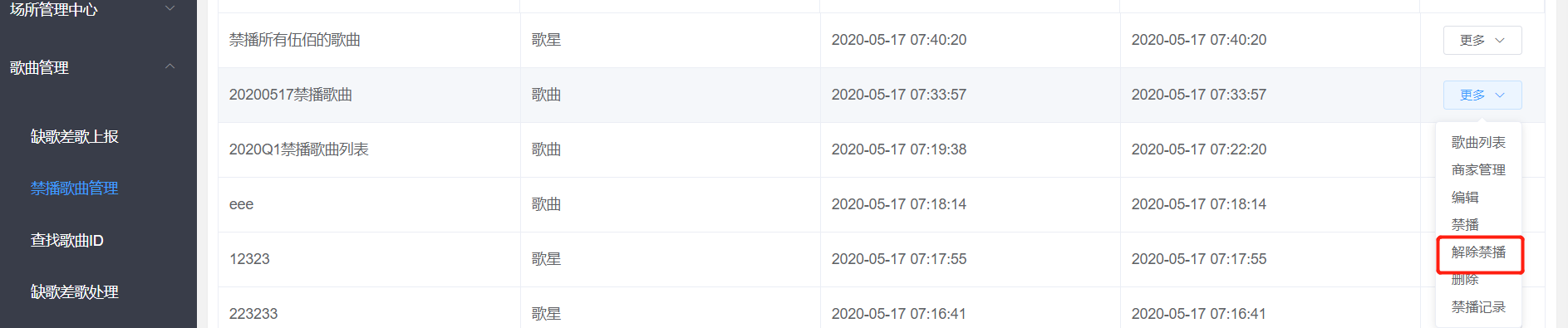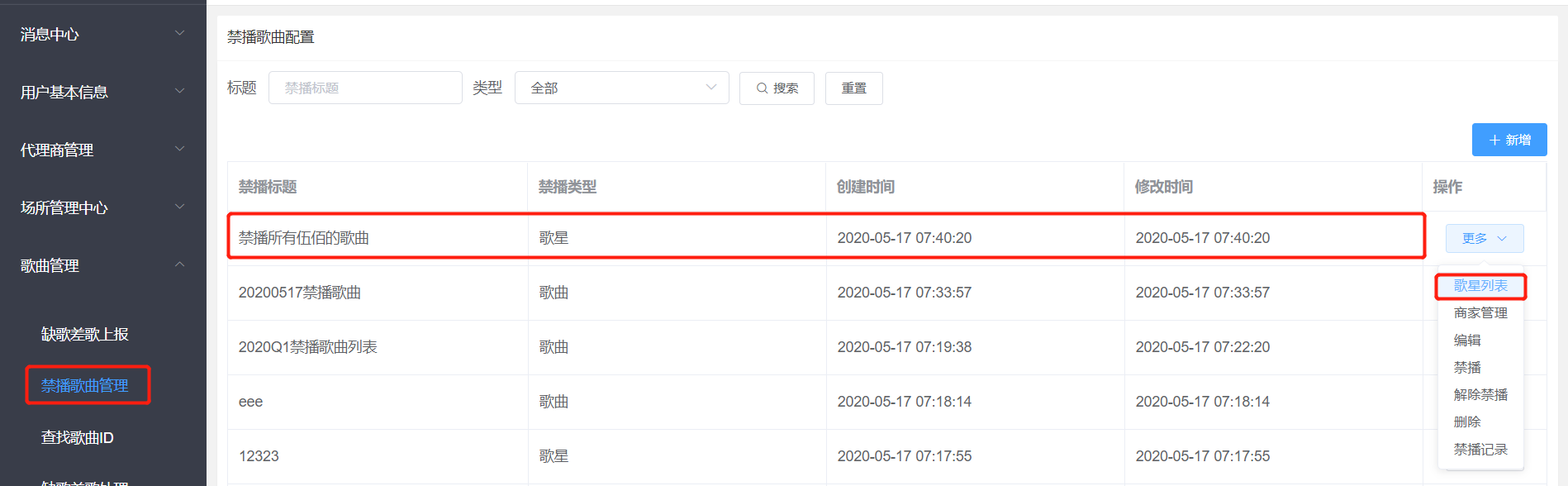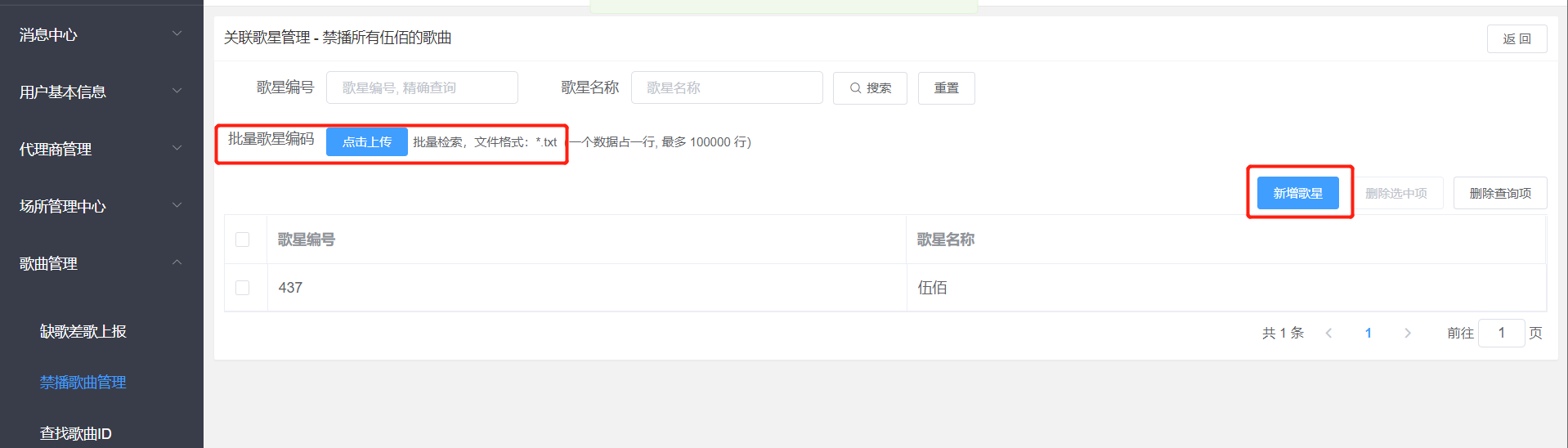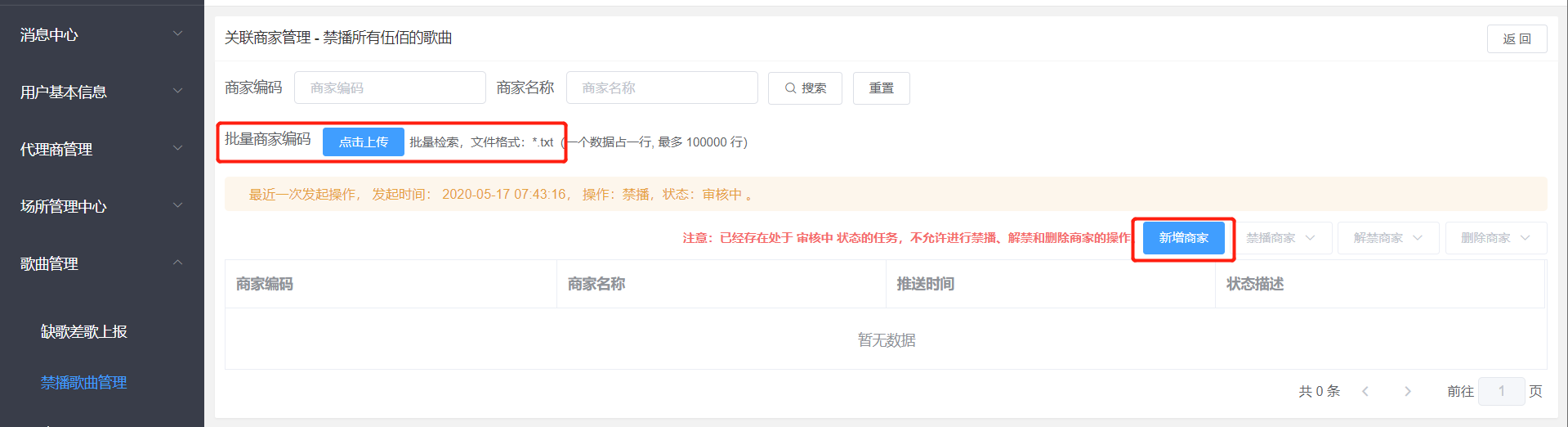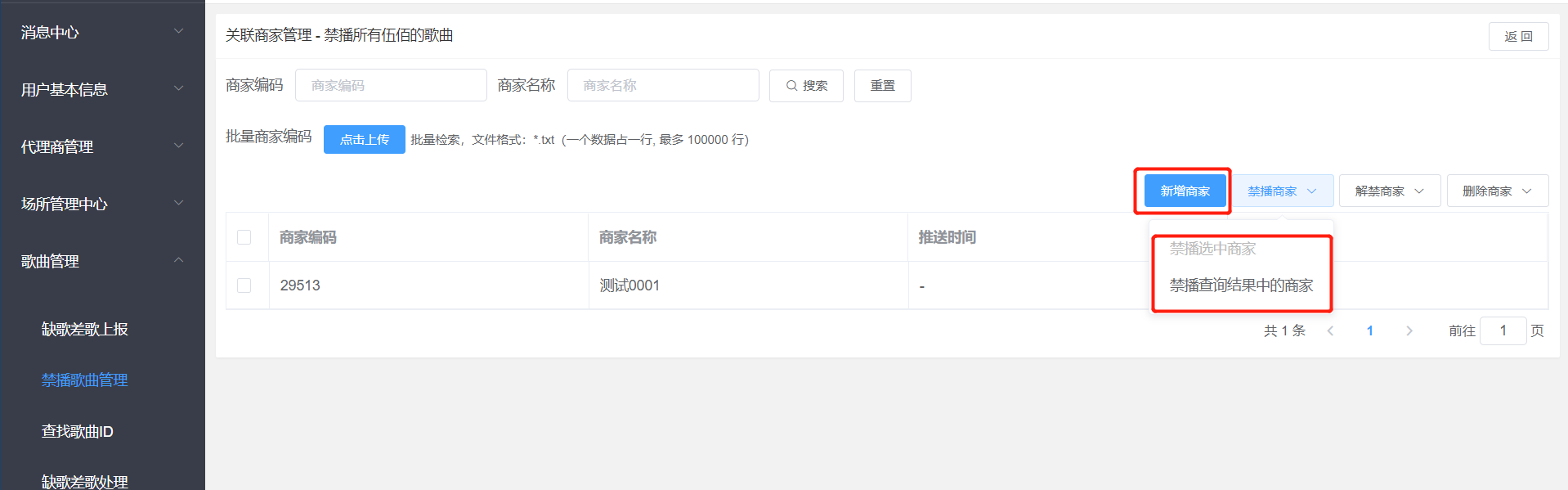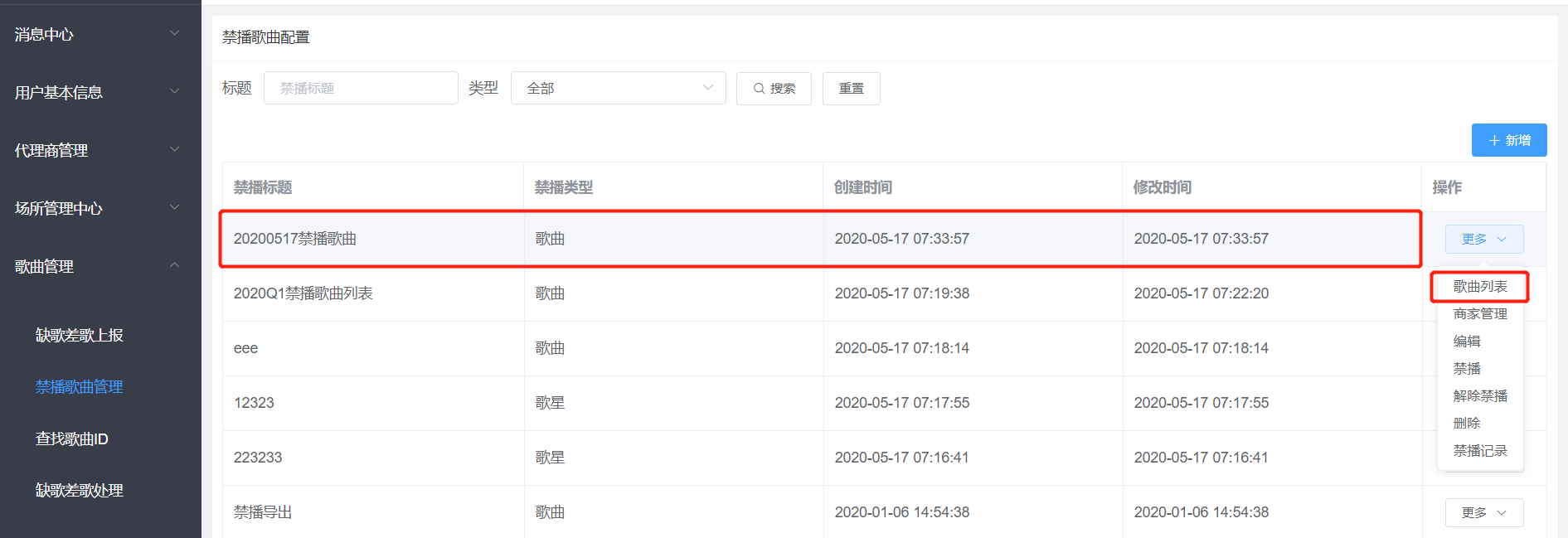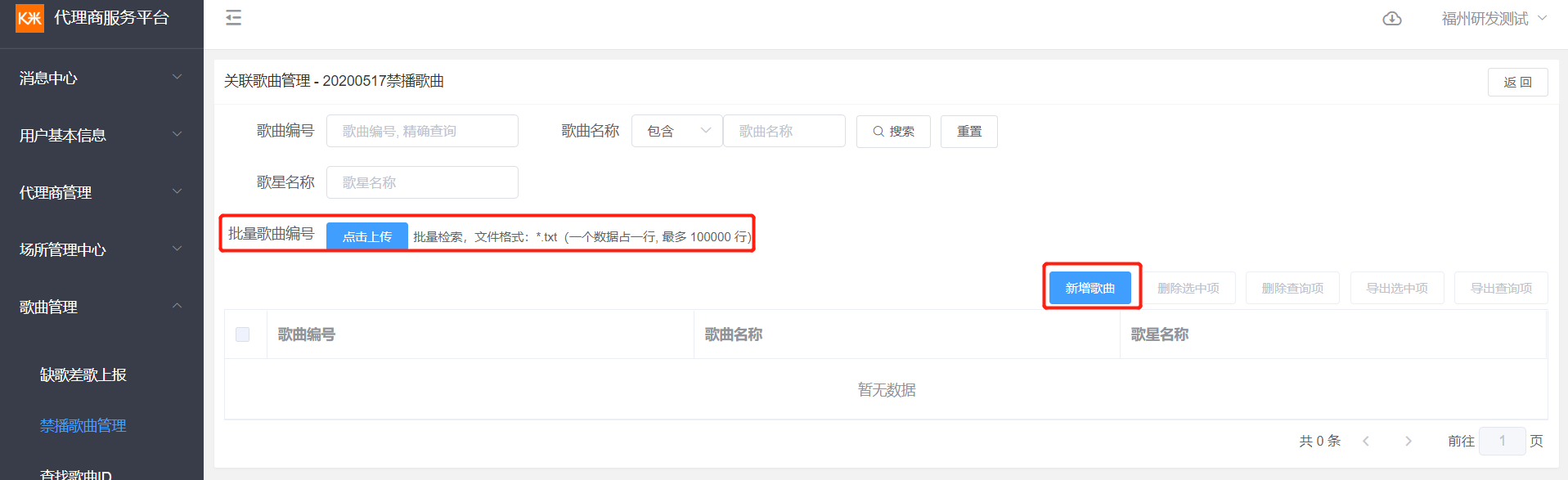浏览 9814
分享
歌曲禁播概述
歌曲禁播可分为按歌曲ID禁播和按歌星禁播禁播流程:
1.自定义禁播主题添加禁播歌曲/歌星
2.针对某个禁播主题选择需要禁播的商家
3.执行禁播
4.等待禁播审核
每天会有专人在审核歌曲禁播申请
5.禁播成功
说明:禁播一般审核通过后,隔天生效解除禁播流程:
说明:解除禁播一般审核通过后,隔天生效
1.选择已经禁播的歌曲主题
2.可选择全量解除或者自选商家解除禁播
按歌星名称禁播
第一步、新增禁播类型
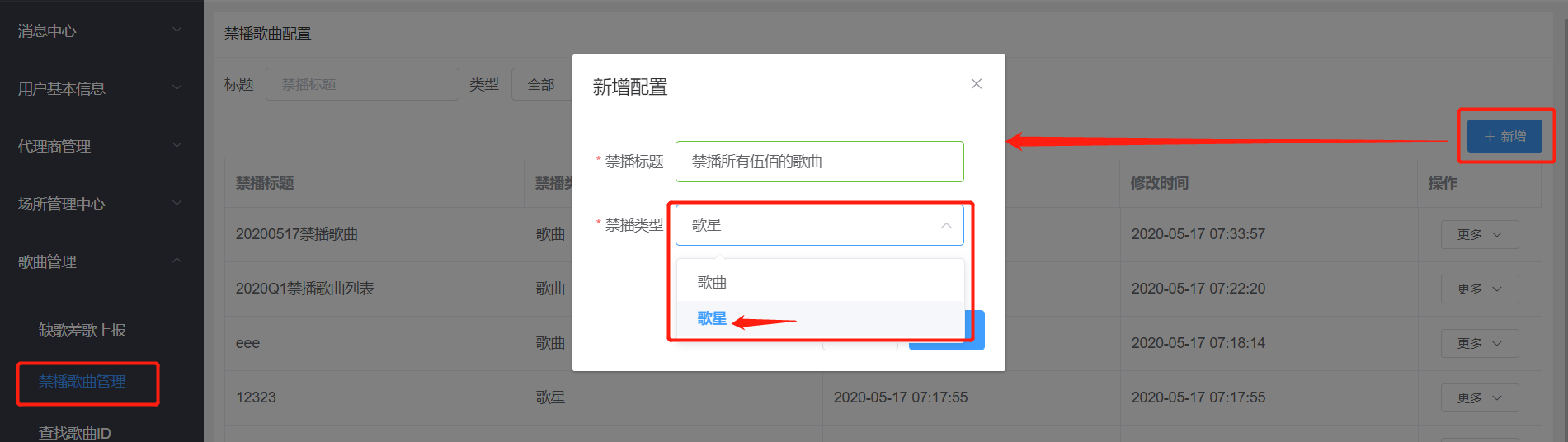
第二步、添加禁播歌星
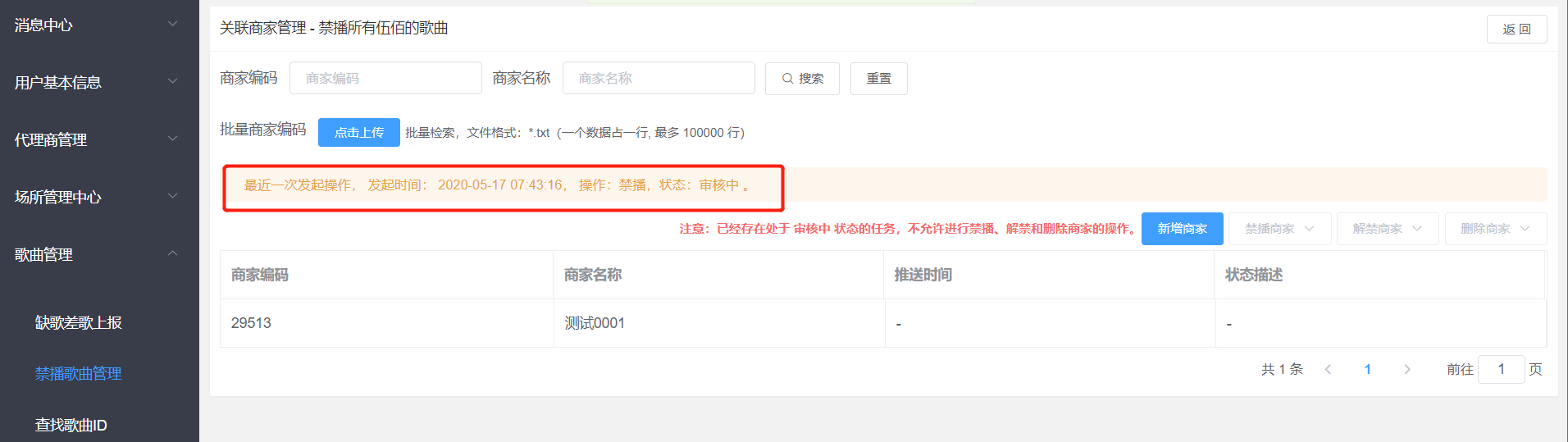
按歌曲ID禁播
已知歌曲ID情况下禁播:
第一步、新增禁播类型
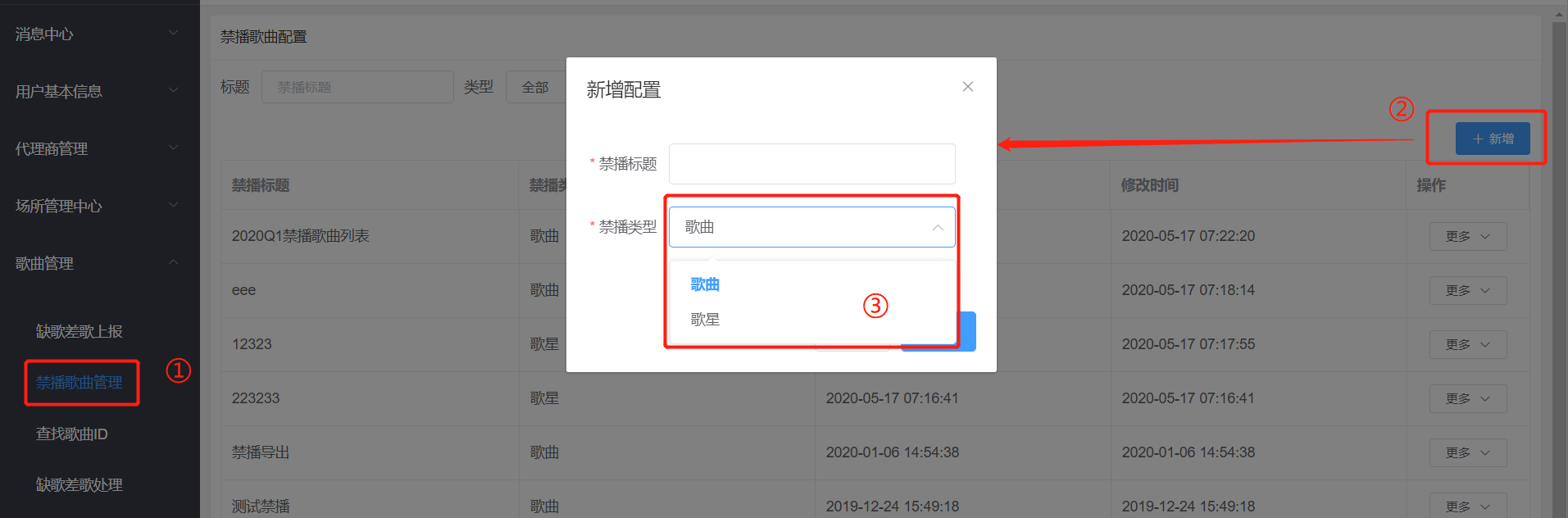
第二步、添加禁播歌曲
未知歌曲ID情况下禁播
曲库歌曲信息匹配
利用歌曲名称/个性名称进行曲库歌曲id匹配场景:场所一般提供的是歌曲名称或者歌星名称,系统提供了一个曲库歌曲匹配的操作入口
禁播歌曲导入
入口:代理商平台—歌曲管理—查找歌曲ID—点击上传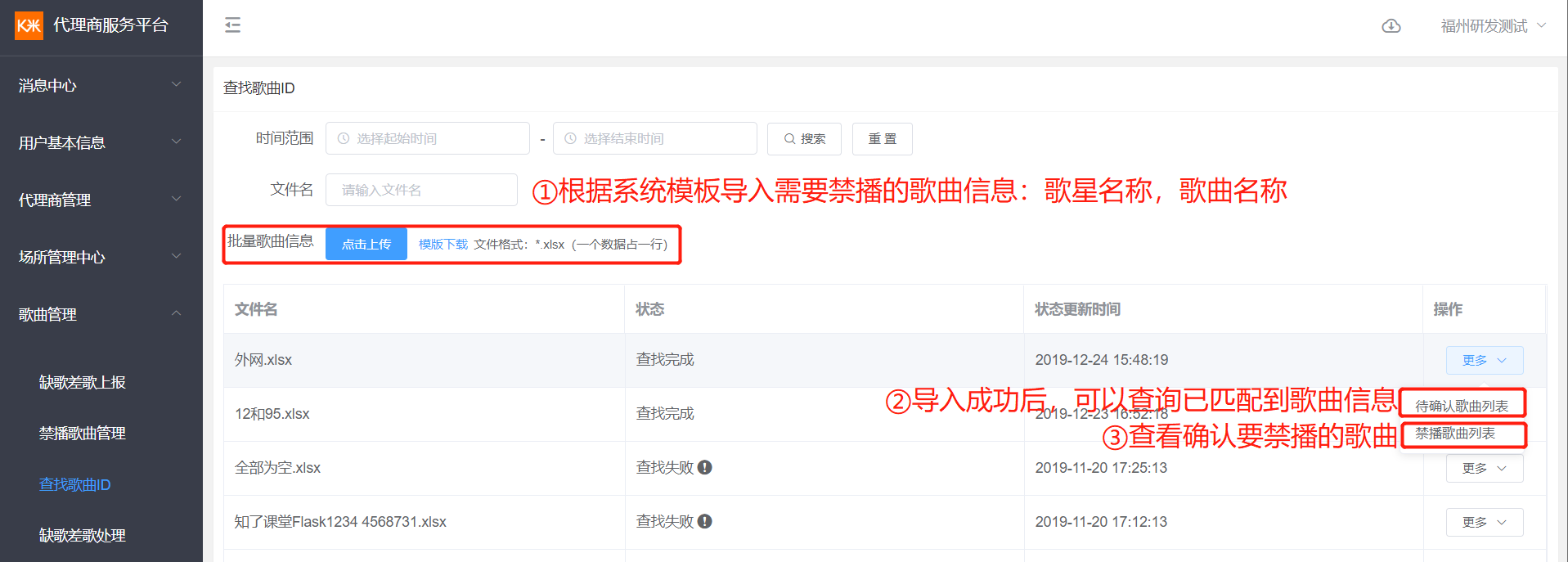
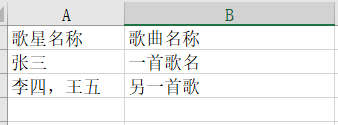
禁播歌曲匹配确认
入口:代理商平台—歌曲管理—查找歌曲ID—待确认歌曲列表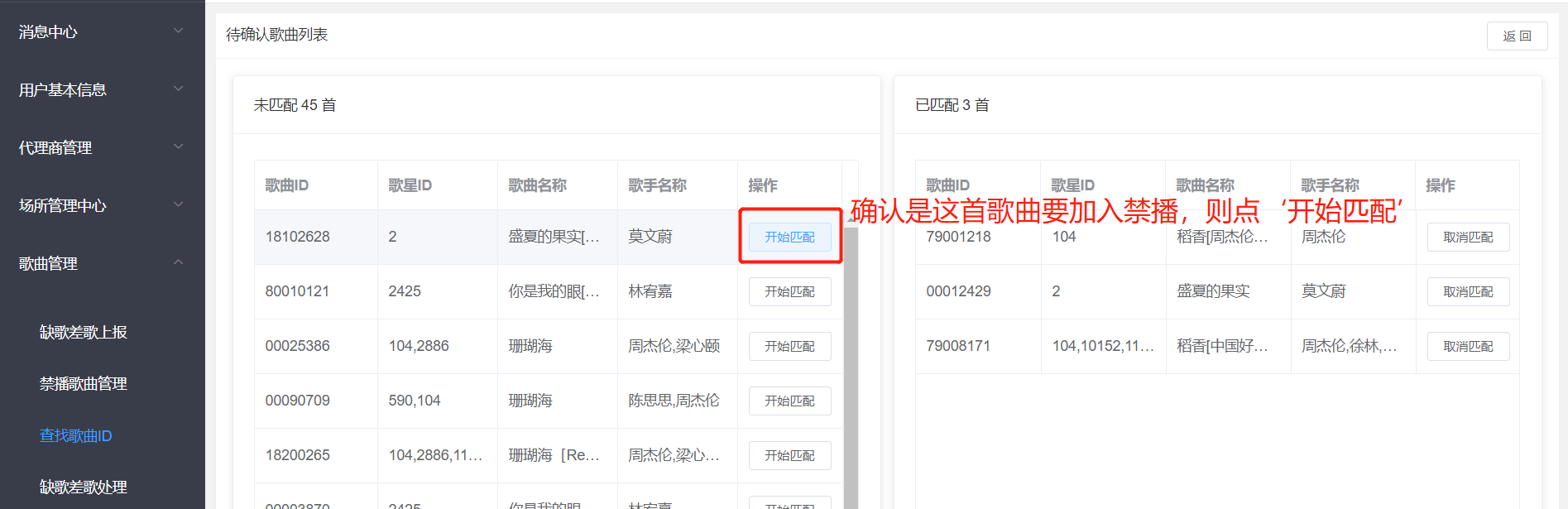
禁播管理
歌曲匹配完成后,会加入到禁播歌曲列表:
①可以在这边查看所有确认需要加入禁播的歌曲信息
②可以剔除不想禁播的歌曲
第一步、添加到禁播歌曲
入口:代理商平台—歌曲管理—查找歌曲ID—禁播歌曲列表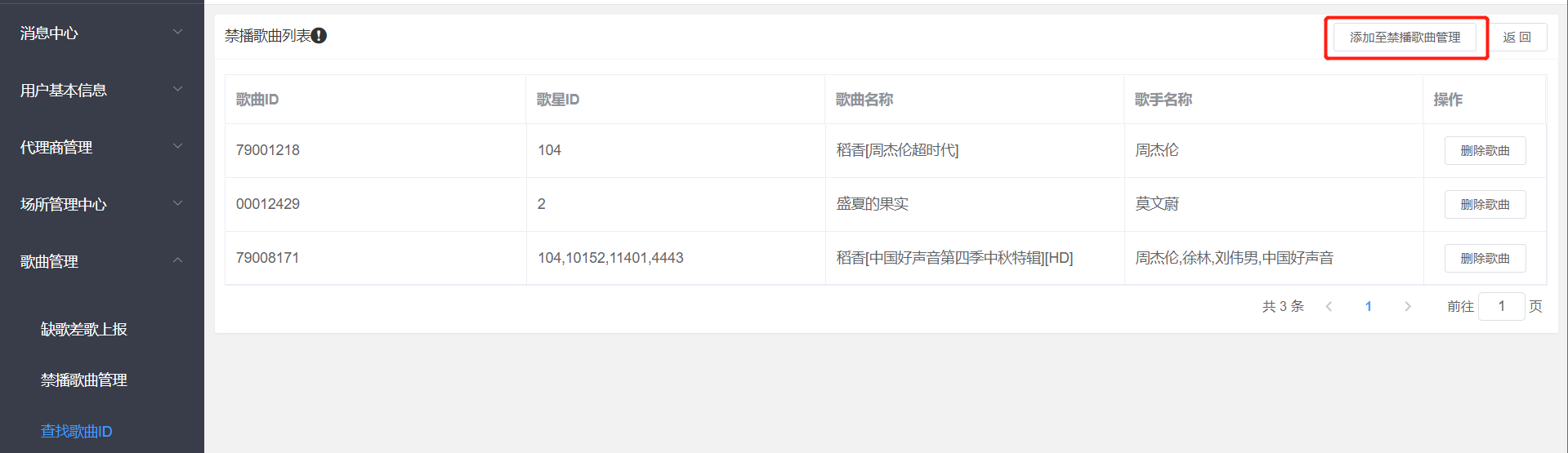
第二步、添加禁播分类主题名称并提交
添加完成后,歌曲列表即加入到‘歌曲管理—查找歌曲ID—禁播歌曲管理’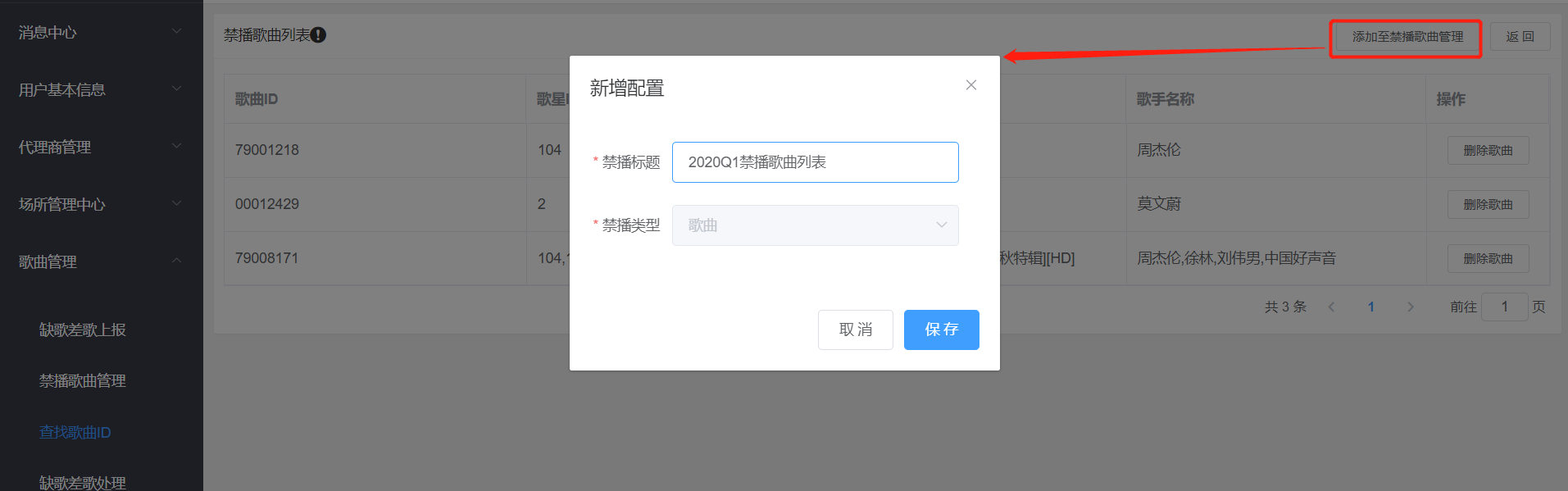
第三步、添加禁播歌曲商家
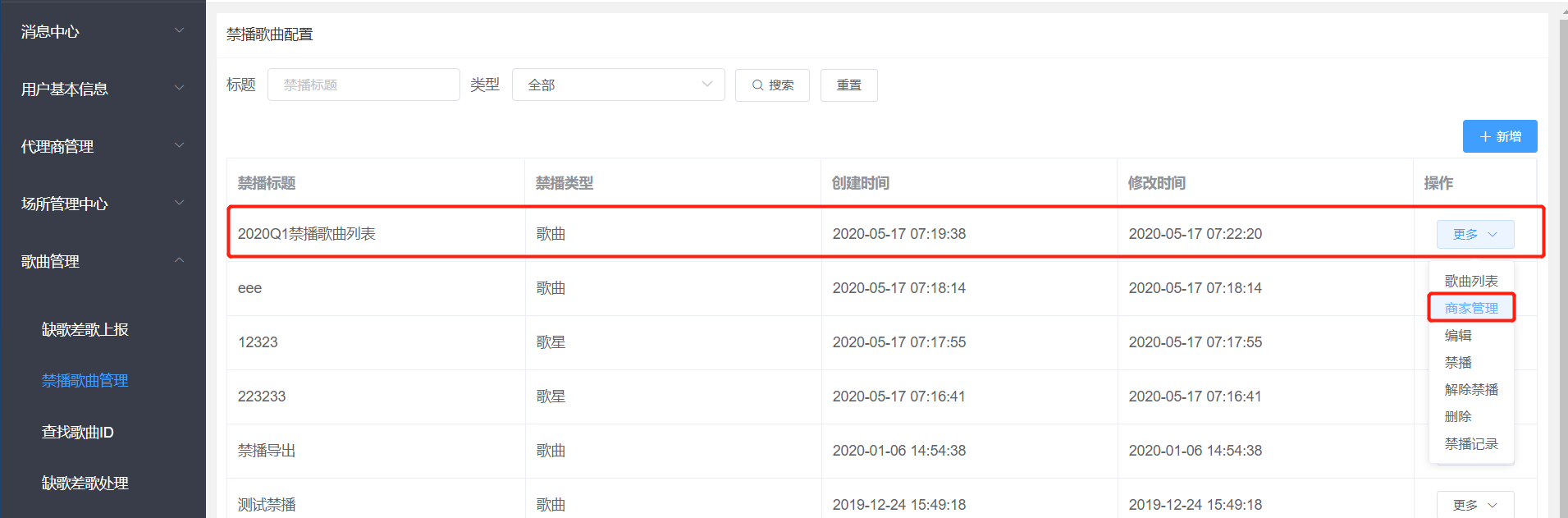
第四步、按要求操作禁播
1.自选商家操作禁播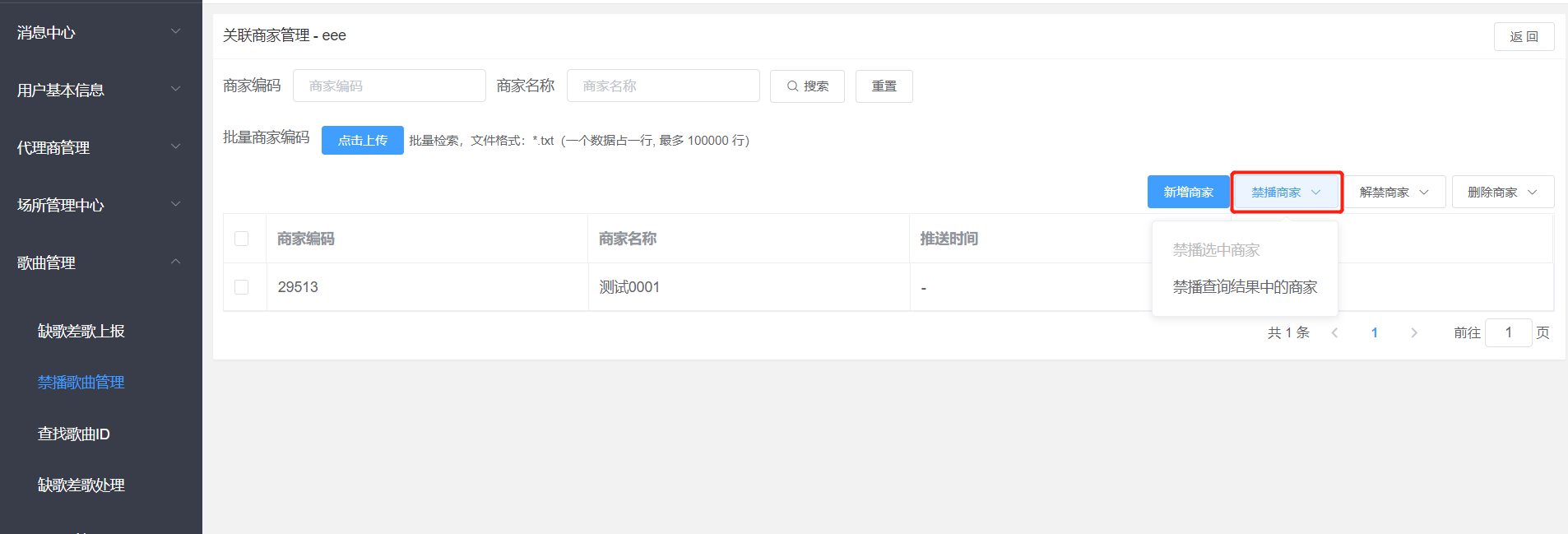
2.所有商家禁播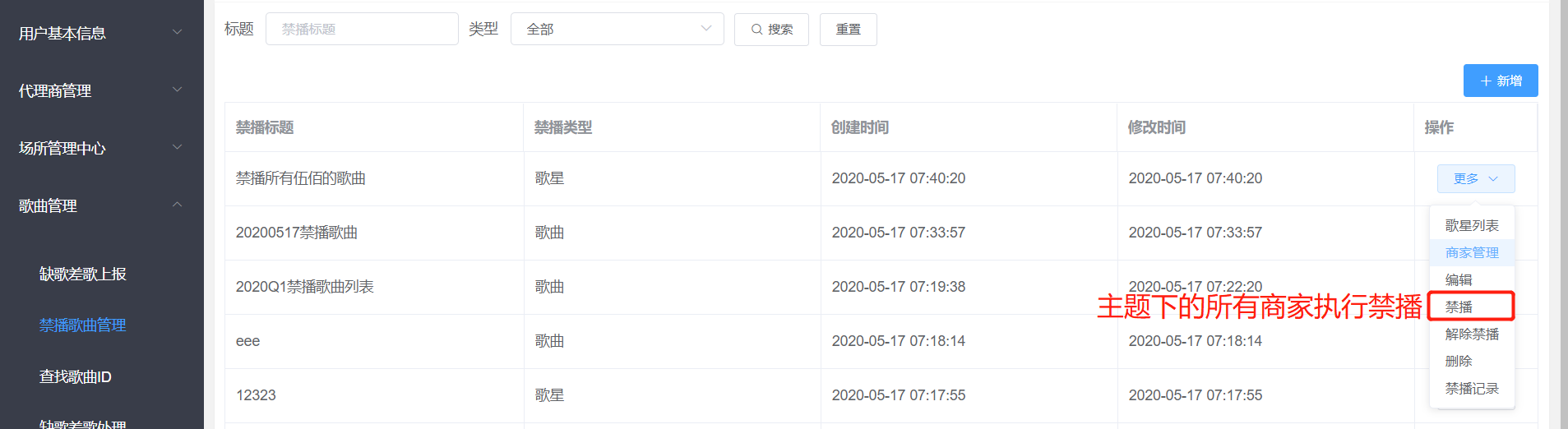
第五步、等待禁播审核
注意:已经存在处于 审核中 状态的任务,不允许进行禁播、解禁和删除商家的操作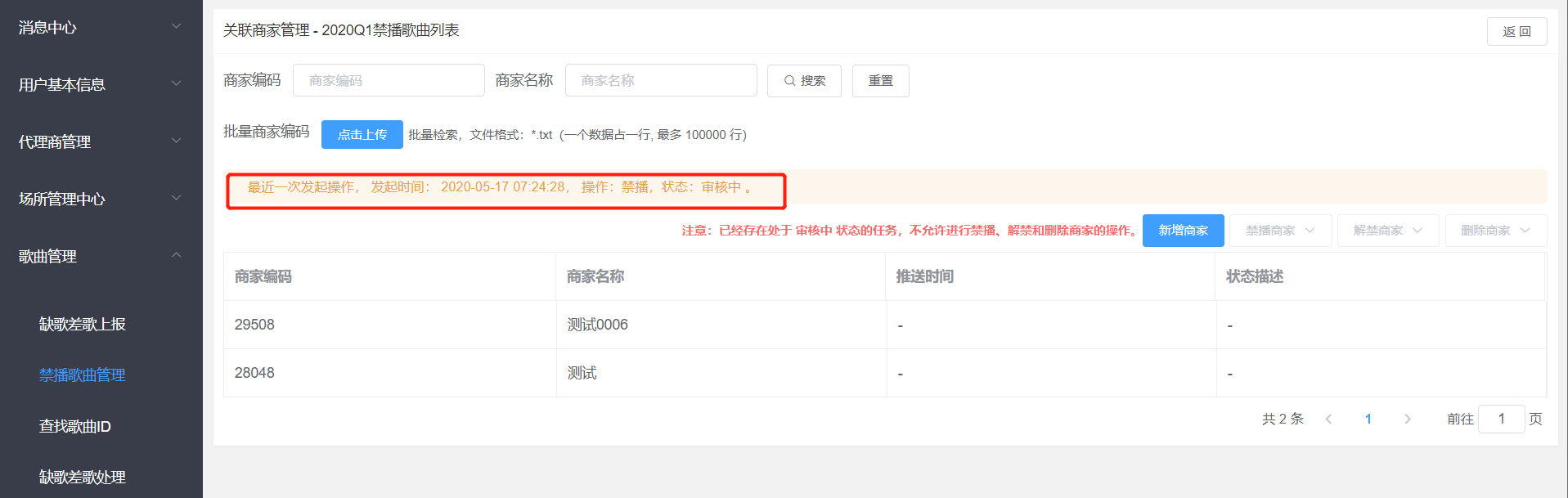
解除禁播
1.按选择条件解除禁播
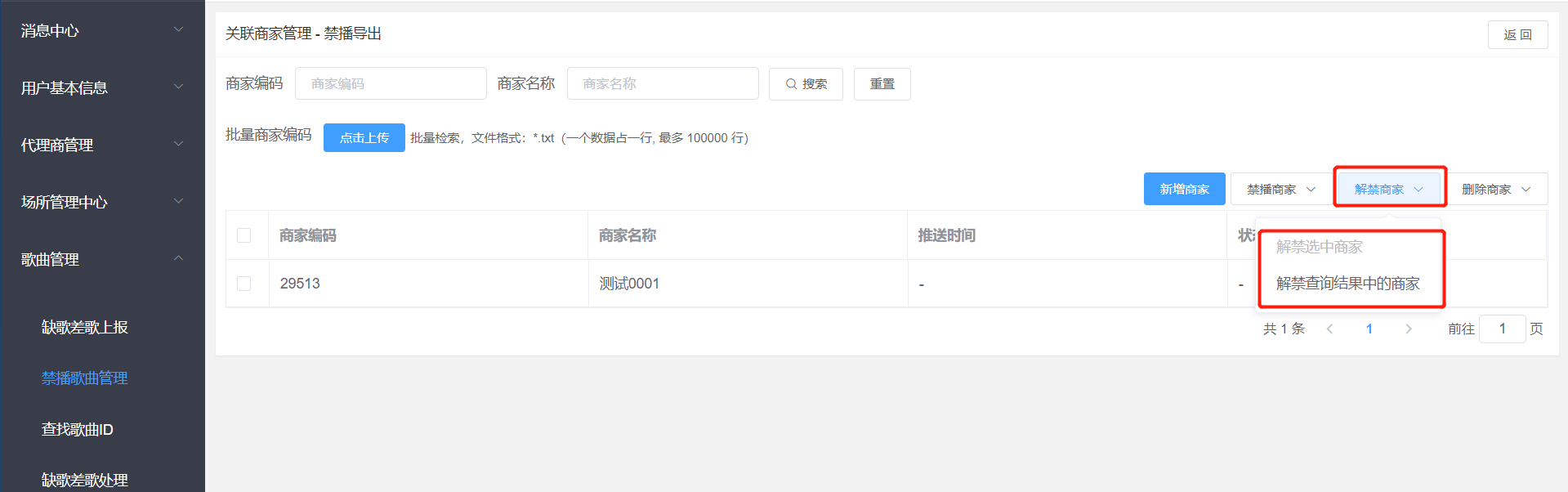
2.所有商家解除禁播